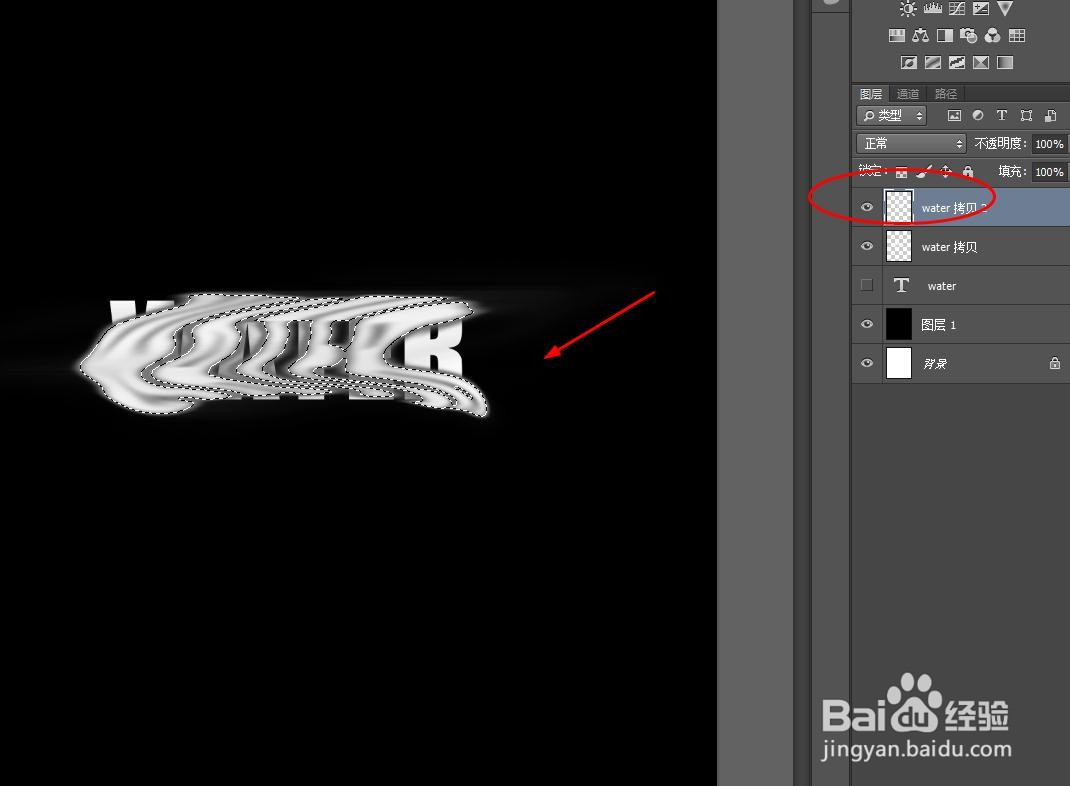PS制作水纹风格字体
1、新建文字图层,按ctrl+j拷贝两层。
2、中间这层文字执行栅格化,用涂抹工具涂抹。
3、选中涂抹层,载入选区,选中上层文字执行栅格化,按DELETE键删除。再把黑色背景层和文字合并。
4、选中合并层,添加干画笔效果,多添加几层。
5、添加色相,给图片上色,最终效果如图:
声明:本网站引用、摘录或转载内容仅供网站访问者交流或参考,不代表本站立场,如存在版权或非法内容,请联系站长删除,联系邮箱:site.kefu@qq.com。
阅读量:85
阅读量:82
阅读量:26
阅读量:25
阅读量:49